个人所得税代扣代缴金税三期软件多企业版操作指南讲解.docx
《个人所得税代扣代缴金税三期软件多企业版操作指南讲解.docx》由会员分享,可在线阅读,更多相关《个人所得税代扣代缴金税三期软件多企业版操作指南讲解.docx(12页珍藏版)》请在冰豆网上搜索。
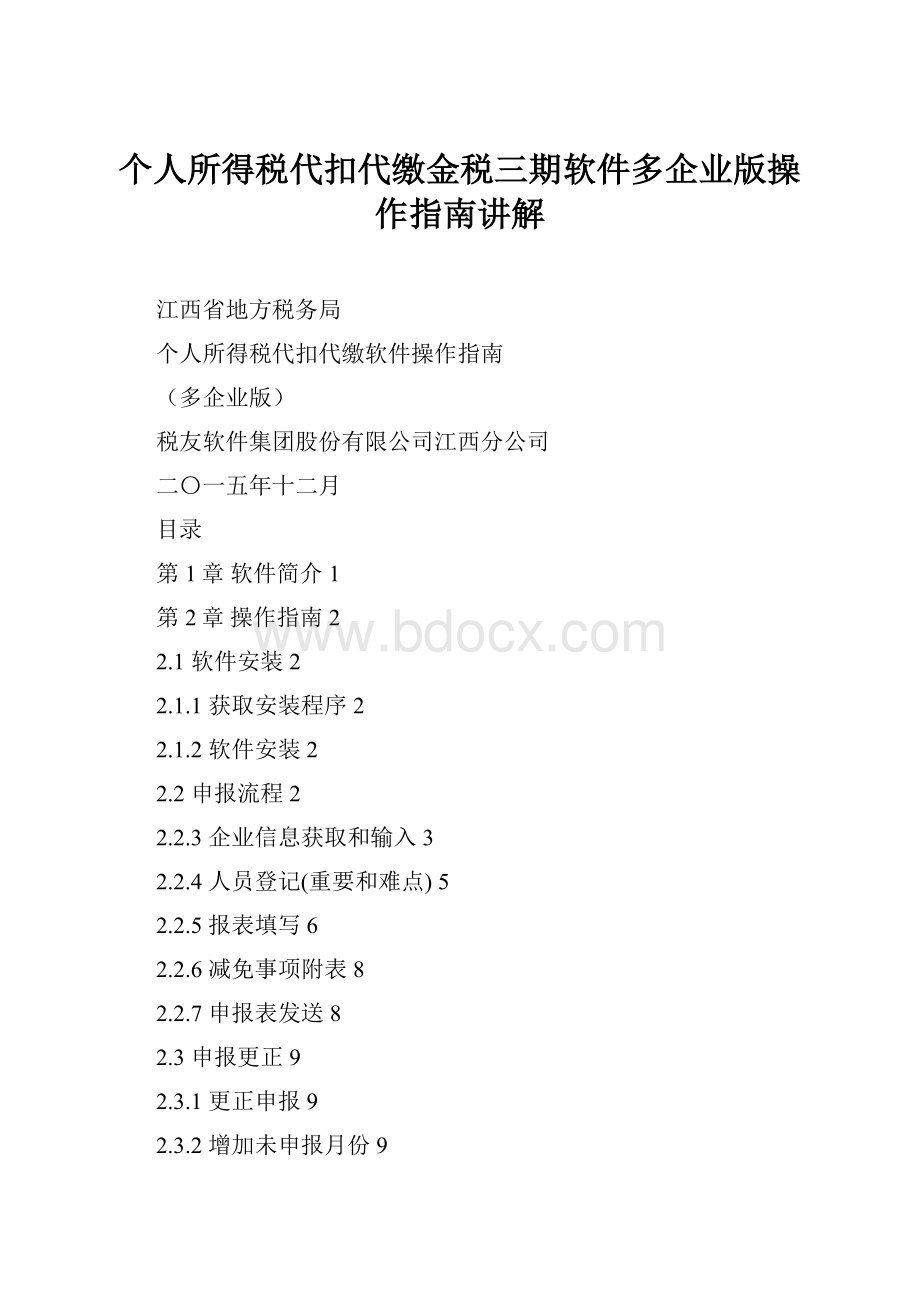
个人所得税代扣代缴金税三期软件多企业版操作指南讲解
江西省地方税务局
个人所得税代扣代缴软件操作指南
(多企业版)
税友软件集团股份有限公司江西分公司
二〇一五年十二月
目录
第1章软件简介1
第2章操作指南2
2.1软件安装2
2.1.1获取安装程序2
2.1.2软件安装2
2.2申报流程2
2.2.3企业信息获取和输入3
2.2.4人员登记(重要和难点)5
2.2.5报表填写6
2.2.6减免事项附表8
2.2.7申报表发送8
2.3申报更正9
2.3.1更正申报9
2.3.2增加未申报月份9
2.4网上缴税10
2.4.1网上办税用户10
2.4.2非网上办税用户12
2.5切换申报单位12
2.6注意事项13
第1章软件简介
个人所得税代扣代缴软件是由国税总局委托税友软件公司研发,并在全国范围推广的个税核算软件。
通过提供扣缴义务人和纳税人基础信息、纳税人收入明细信息等在软件中形成申报文件传递到税务局,取代传统的手工计算,汇总。
该系统主要功能如下图所示:
安装环境
总体来说,这套软件对电脑的要求不高,只要安装了
WindowsXP的系统即可运行。
第2章操作指南
2.1软件安装
2.1.1获取安装程序
江西地税门户网站软件下载栏目中下载“个人所得税代扣代缴系统金税三期版(多企业版本)”。
2.1.2软件安装
将下载的文件,按照默认提示安装。
2.2申报流程
软件安装完成后,可分为五个大的步骤来完成个人所得税的申报:
一、扣缴义务人信息的获取和输入;
二、纳税人信息的获取和输入;
三、工资等报表信息的获取和输入;
四、生成申报数据;
五、申报与反馈。
2.2.1企业信息获取和输入
(1)安装完成后点击快捷方式
进入系统,操作员代码:
admin,密码:
123456,登录。
输入相应的信息:
姓名:
负责申报的会计人员姓名
手机:
负责申报的会计人员电话
(2)输入完成后,点击“下一步”,进入纳税人信息注册环节。
纳税人识别号:
对照税务登记证名称录入
通行密码:
初次使用个税软件时,默认密码为税号后6位。
若曾经使用过税友公司开发的其他版本的个税软件,请输入原先设置的密码。
注:
若纳税户手工输入信息必须严格与征管系统最新数据保持一致,请纳税户输入数字时请使用半角输入法,否则将无法正确通过系统校验,导致无法使用本软件。
(3)增加成功后,会提示:
“企业已经添加成功,您还要继续添加企业吗?
”
(4)如需增加企业信息,则重复增加企业信息操作。
全部企业信息增加完成后,点击:
“否”,进入企业信息选择界面。
(5)选择当前需要操作的扣缴义务人,点击确定,进入软件,输入扣缴义务人编码。
扣缴义务人编码规则:
4位行政区划编码(选择本地区的4位行政区划编码,如南昌为3601)+六个0+8位企业管理码
(6)具备连接互联网条件用户的建议利用网络进行相关数据的更新传输,可避免介质往返税务机构的麻烦,系统将自动从个税系统申报接收服务器下载本单位的相关初始化信息数据。
(7)如果无法连接,则选择介质导入,如图示:
非网络用户选择“介质导入”,导入前请到地税办税大厅获取基础信息文件包,格式为:
3601000000********_JBXX_2015*******.zip
将上述文件包导入系统完成基础信息导入。
如下图:
完成基础信息的导入。
2.2.2人员登记(重要和难点)
第一次进入软件时,显示无人员信息首页,可以从此处快速进入人员登记。
可通过手工输入和Excel表成批导入两种方式实现纳税人基础资料信息进电脑。
a、手工输入:
点‘人员登记’进入后,点击“添加”按钮,弹出“国内人员信息”对话框,逐项填写信息后点保存;如果是外籍人,则点击“国外人员”填写相应信息。
注意,带‘*’号的为必填项。
b、成批导入:
按照软件要求事先准备好纳税人信息的Excel表,可在人事档案或财务软件里导出员工名单等信息,但必须严格按照软件首页“人员登记”上方的“人员登记模板”提供的Excel标准格式。
完成表格内容的填写后,点软件工具栏中的‘导入’,选择需要导入的Excel文件,在窗口表格处点击第一行的‘不导入’选择具体要导入的项目,带‘*’号的要全部选上。
中国籍雇员信息填写要求和注意事项:
(1)全表必须为文本格式。
(2)工号不得重复。
(3)身份证号码字前字尾不得有空格。
(4)如果无法导入系统,则手工输入。
(5)如果有身份证重号纳税人或者无法输入的身份证号码,请检查是否有重复录入、与身份证信息是否一致。
(6)员工信息不能删除,如果有员工离职,因进入“人员登记-国内/国外人员信息”对话框将“人员状态”一栏设置为“离职(非正常)”。
2.2.3报表填写
点击‘报表填写-扣缴所得税报告表’,选择需要申报的项目(这里以‘正常工资薪金’为例)进入,其他报表可以点击“管理表单”进入相应表格填写。
有两种方式填写报表,一是点击“添加”,逐条填写人员工资信息。
二是点击“导入”数据。
首次操作时会提示两个选项,分别为“导入外部数据”及“手工录入数据”,已经有申报记录的企业,还可以选择“复制历史数据”。
按照实际发放的工资填写工资金额,系统会自动计算出应缴税额。
填写和注意事项:
(1)身份证号等信息必须与身份证原件一致。
(2)采用“从外部数据文件导入生成”的用户需要采用标准工资报表模板。
(3)应发工资合计含所有的工资薪金,不得扣除任何项目。
(4)其他免税所得,是指政府特殊津贴、中国科学院院士津贴、中国工程院院士津贴和其他经国务院批准免税的补贴、津贴。
如果无此类津贴补贴项目,不得填写。
(5)不征税所得:
是指通讯费补贴、独生子女补贴、托儿补助费、执行公务员工资制度未纳入基本工资总额的补贴、津贴差额。
(6)减免税额:
减免税额,是指残疾、孤寡人员和烈属因严重自然灾害造成重大损失以及其他经国务院财政部门批准减税的。
填写完后,生成如下列表:
2.2.4减免事项附表
减免事项:
当正常工资薪金收入、外籍人正常工资薪金收入、全年一次性奖金收入、年金(领取)收入、特殊行业全年工资薪金收入、非工资薪金收入(劳务报酬、特许权使用费所得)的减免税额不为0时生成减免事项,需要在本功能中填写“减免事项”“减免性质”的详细信息。
税收协定:
当非工资薪金收入(特许权使用费所得、利息股息红利所得)的税率不为20%时生成税收协定记录,需要在本功能中填写税收协定的详细信息。
选择“减免事项附表”功能。
2.2.5申报表发送
以上步骤完成后,在菜单中选择“报表填写”下的“申报发送”,系统将根据填写的收入明细申报表自动生成个人所得税报告表。
申报信息核对无误后,选择“发送申报”下的“网络申报”或“介质申报”,进行申报。
“网络申报”情况下,报表发送10秒后,点击“获取反馈”确认申报情况。
“介质申报”情况下,需将系统导出的申报介质包拿到税局大厅导入,并让工作人员帮忙导出反馈文件,再点击“获取反馈”导入反馈信息。
2.3申报更正
2.3.1更正申报
“更正申报”只能对个税代扣代缴软件中有历史申报记录的月份操作。
扣缴义务人完成申报操作,且获取反馈提示“申报成功”后,若发现报表填写有误,可根据情况进行更正申报。
若申报税款少于实际应缴纳税款(应补缴税款),进入“申报更正-查询”,选择需更正月份,点击“更正”。
若申报税款多于实际应缴纳税款(产生抵扣税款),实际未扣款情况下,需到大厅作废申报后,再重新按照正确数据进行申报。
已经扣款情况下,则选择“更正申报”,再到大厅申请“抵扣审批”。
2.3.2增加未申报月份
若忘记某月个税申报,点击“更正申报”,则无法查询到该月信息。
该情况下,需点击“首页”,选择需补报月份,
选择月份后,确认申报类型为“正常申报”或“补录申报”。
正常申报:
之前未申报,正常补报,需要按照实际情况进行税款缴纳。
补录申报:
之前已经汇总申报,没有明显申报信息,补录申报税款必须和之前汇总申报一致,不产生税款。
2.4网上缴税
2.4.1网上办税用户
开通网上办税的用户点可直接登录网上办税平台内进行扣款,点击“网上缴税”,进入江西省地方税务局网站,点击“网上申报”,如图示:
(企业)纳税人登陆,如图示:
进入后,点击图中的“国家税务总局个人所得税代扣代缴系统未清缴情况”,在弹出窗口中可查询出个税申报数据并扣款。
“查询”信息后,点击“扣款”,如图示:
2.4.2非网上办税用户
非网上办税用户可导出介质申报文件前往办税服务厅进行缴税。
2.5切换申报单位
当第一家单位申报、缴款完成后,进行第二家及其他单位申报切换,点击软件右上角
标志切换企业,选择需要进行申报的企业信息,点击确定,进入另一家单位申报模式。
申报流程和前文所示一致。
2.6注意事项
(1)若选择介质申报,导出的介质申报数据必须先存于硬盘的预先设置的文件夹(如:
D:
\个税申报\四月份申报数据)。
(2)系统不允许重复申报。
(3)使用介质申报的纳税人需将硬盘数据拷贝到移动磁盘报送办税大厅(为防止病毒爆发,请会计人员预先将U盘格式化后再拷贝申报文件)进行申报。
(申报完成后再从办税大厅获取反馈文件包,回本单位进入系统后选择“获取反馈”——“介质反馈”,导入税务局反馈信息。
)
(4)如选择申报方式为网络申报,系统将自动上传申报数据至个税系统申报接收服务器进行申报,申报结束后请点击“获取反馈”查询申报情况。
(5)数据导出的文件(即报送至税务局的文件)格式为:
SB06_扣缴人编码_导出时间.zip。
申报完成后从税务局反馈的文件格式为:
FK06_扣缴人编码_导出时间.zip
申报和反馈文件均为软件自动加密生成,不得自行修改文件名称。